第十四课修复画笔工具组
- 格式:ppt
- 大小:1.06 MB
- 文档页数:14


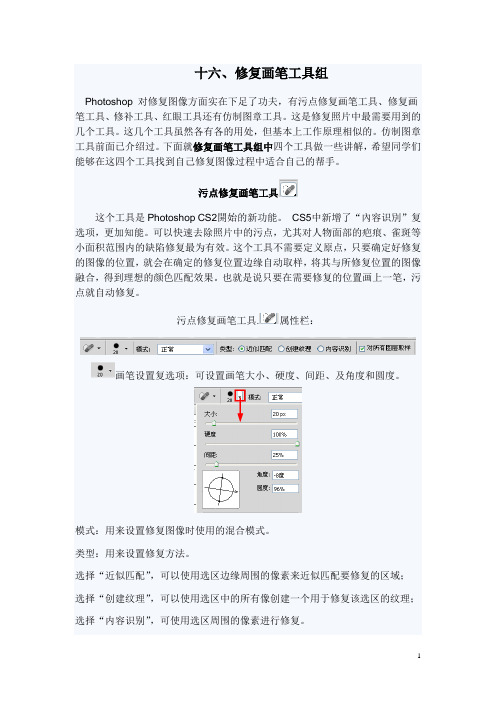
十六、修复画笔工具组Photoshop 对修复图像方面实在下足了功夫,有污点修复画笔工具、修复画笔工具、修补工具、红眼工具还有仿制图章工具。
这是修复照片中最需要用到的几个工具。
这几个工具虽然各有各的用处,但基本上工作原理相似的。
仿制图章工具前面已介绍过。
下面就修复画笔工具组中四个工具做一些讲解,希望同学们能够在这四个工具找到自己修复图像过程中适合自己的帮手。
污点修复画笔工具这个工具是Photoshop CS2開始的新功能。
CS5中新增了“內容识別”复选项,更加知能。
可以快速去除照片中的污点,尤其对人物面部的疤痕、雀斑等小面积范围内的缺陷修复最为有效。
这个工具不需要定义原点,只要确定好修复的图像的位置,就会在确定的修复位置边缘自动取样,将其与所修复位置的图像融合,得到理想的颜色匹配效果。
也就是说只要在需要修复的位置画上一笔,污点就自动修复。
污点修复画笔工具属性栏:画笔设置复选项:可设置画笔大小、硬度、间距、及角度和圆度。
模式:用来设置修复图像时使用的混合模式。
类型:用来设置修复方法。
选择“近似匹配”,可以使用选区边缘周围的像素来近似匹配要修复的区域;选择“创建纹理”,可以使用选区中的所有像创建一个用于修复该选区的纹理;选择“内容识别”,可使用选区周围的像素进行修复。
“对所有图层取样”:如果当前文档中包含多个图层,勾选该项后,可以从所有可见图层中对数据进行取样。
取消勾选,则只从当前图层中取样。
实例:1、打开图片“人脸”。
明显有小痘痘。
2、新建图层1,选择污点修复画笔工具;属性栏设置:选择“类型”:“近似匹配”或“内容识别”;勾选“对所有图层取样”。
根据要修复污点大小,适当调整画笔大小,比污点范围稍大一点;笔尖硬度要小,鼠标点击一下即可修复。
打开图片“痣”选择污点修复画笔工具,下左使用“近似匹配”;下右使用“内容识别”的不同效果。
此工具三个类型选项根据需要选择使用。
修复画笔工具这个工具简直就是仿制图章工具的升级版本,操作方法与仿制图章无异,但所复制之处即使跟下方原图之间颜色有差异,也会自动匹配做颜色过渡。

修复工具组和图章工具组的应用一、教学目标:1. 让学生了解和掌握修复工具组和图章工具组的基本概念和功能。
2. 培养学生运用修复工具组和图章工具组进行图像处理的技巧。
3. 引导学生运用修复工具组和图章工具组解决实际问题,提高学生的创新能力和实践能力。
二、教学内容:1. 修复工具组的基本概念和功能。
2. 图章工具组的基本概念和功能。
3. 修复工具组和图章工具组的运用技巧。
4. 实际操作案例解析。
三、教学重点与难点:1. 重点:修复工具组和图章工具组的基本概念、功能及运用技巧。
2. 难点:修复工具组和图章工具组在实际操作中的应用。
四、教学方法:1. 讲授法:讲解修复工具组和图章工具组的基本概念、功能及运用技巧。
2. 演示法:展示实际操作案例,让学生直观地了解修复工具组和图章工具组的使用方法。
3. 练习法:学生动手实践,巩固所学知识。
五、教学过程:1. 导入新课:介绍修复工具组和图章工具组的基本概念和功能。
2. 讲解与演示:讲解修复工具组和图章工具组的运用技巧,展示实际操作案例。
3. 学生练习:学生动手实践,运用修复工具组和图章工具组进行图像处理。
4. 课堂总结:回顾本节课所学内容,强调修复工具组和图章工具组的重要性和运用技巧。
5. 课后作业:布置一道实际操作题目,让学生巩固所学知识。
六、教学评价:1. 课堂问答:通过提问方式检查学生对修复工具组和图章工具组的基本概念、功能的掌握情况。
2. 实践操作:评估学生在实际操作中运用修复工具组和图章工具组的技巧和解决问题的能力。
3. 课后作业:分析学生完成的课后作业,评估其对课堂所学知识的掌握程度。
七、教学资源:1. 教材:提供相关章节的学习教材,为学生提供系统性的学习资料。
2. 计算机设备:确保每个学生都能在计算机上进行实践操作。
3. 网络资源:为学生提供更多学习资源和实际操作案例,拓宽其视野。
八、教学进度安排:1. 课时:本节课计划课时为45分钟。
2. 教学环节:导入新课(5分钟)、讲解与演示(15分钟)、学生练习(15分钟)、课堂总结(5分钟)和课后作业布置(5分钟)。

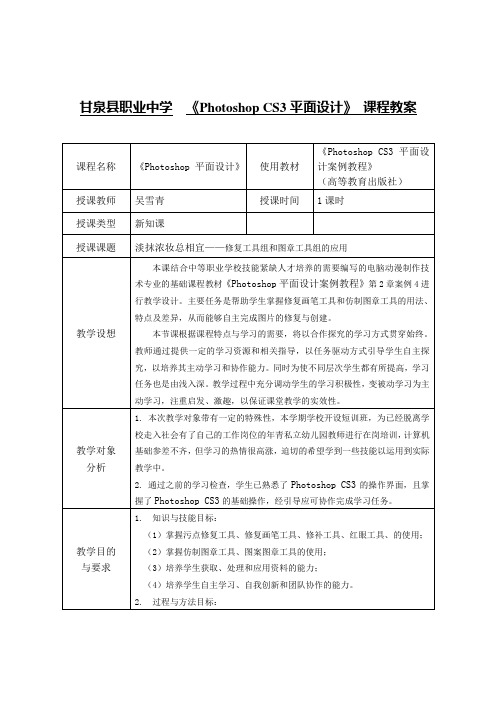
修复与修补工具的使用闫云一、教学目标:通过对修复工具组的学习,让学生使用工具箱中的修复画笔工具和污点修复画笔工具,把图像中斑点狗脸上的斑去,从而使学生能对制作类似的图像具有一定的能力。
二、教学重难点:1、重点:修复画笔工具2、难点:修补画笔工具三、教学方法:讲解法、演示法、任务驱动法、合作探究法四、教学过程:1、情境设置、导入新课*展示几张修复前后的图片(激发学生学习兴趣)明确本课学习任务,展示本课学习目标(实例作品)激发学习动机。
2、新课教授、合作探究(1)修复工具组的知识讲解污点修复画笔工具:可以快速移除图像中细小的污点和瑕疵。
修复画笔工具:用另一个区域的纹理修复图像中的瑕疵,并使之融合在周围的图像中。
修补画笔工具:通过使用修补工具可以用其他区域或图案中的像素来修复选中的区域。
(教师讲解三个工具的用法,并说明它们之间的不同)1 / 2(2)“斑点狗变白狗”实例制作过程*展示斑点狗修复前后的照片*实例制作步骤的演示(教师边讲解边演示,讲出在制作中要注意的问题)*学生完成斑点狗去斑的制作(掌握修复工具组的使用),3、自主实践、巩固新知根据教师所讲授的修复工具的使用,学生自主完成拓展练习中人物脸部的皱纹的修复。
(教师指导学生完成作品)4、反馈评价、新知小结(1)学生完成制作后,上交作品,由教师做出评价,指出学生在制作作品中存在的问题并纠正(2)总结本课所学内容5、课后作业利用已学修复工具来为自己的亲人的照片进行修复。
6、教学反思(注:文档可能无法思考全面,请浏览后下载,供参考。
可复制、编制,期待你的好评与关注)。
Photoshop修复画笔⼯具操作⽅法和技巧图⽂讲解修复画笔⼯具中,有两个⼯具,⼀个是污点修复画笔⼯具,⼀个是修复画笔⼯具。
修复画笔⼯具是Photoshop中处理照⽚常⽤的⼯具之⼀。
利⽤修复画笔⼯具可以快速移去照⽚中的污点和其他不理想部分。
⼯具的快捷键是J键,效果如下图所⽰。
污点修复画笔和修复画笔⼯具污点修复画笔⼯具可以快速移去照⽚中的污点和其他不理想部分。
污点修复画笔的⼯作⽅式与修复画笔类似,它使⽤图像或图案中的样本像素进⾏绘画,并将样本像素的纹理、光照、透明度和阴影与所修复的像素相匹配。
修复画笔却要定义⼀个区域,然后进⾏修复操作处理。
接下⾥,我们使⽤污点修复画笔,来对下图⼈物脸部的⿊点进⾏修复处理。
素材在⼯具箱中,选择污点修复画笔⼯具,在选项栏设置画笔⼤⼩为16像素,模式设置为“正常”,在类型⾥,选择“内容识别”,点击额头部位的⿊点,如图所⽰。
设置污点修复⼯具参数点击过之后,上⾯的⿊点⾃动被去除掉了。
效果如下图所⽰。
操作效果重复上⼀步的操作⽅法,可以把整个模特脸部所有的⿊点进⾏修复处理掉,效果如图所⽰。
污点修复画笔处理之后效果接下来,我们使⽤修复画笔⼯具,来对模特额头上的皱纹处理掉,进⾏操作讲解。
当我们使⽤修复画笔⼯具的时候,像上⾯污点修复画笔⼯具那样直接点击的话,会弹出⼀个对话框,提醒“按住Alt键定义⽤来修复图像的源点”,效果如图所⽰。
修复画笔⼯具截图按住键盘上的Alt键,不放,左键单击图层上⾯,和我们要修复的相近的区域,然后松开⿏标,放开Alt键,就可以单击在皱纹处进⾏修复处理了。
(仿制图章的⼯具使⽤⽅法和它⼀样,以后的课程还会讲)把额头上⾯的皱纹修复掉重复上⾯的⽅法和步骤,不断选区合适的源点,然后把额头上⽅的皱纹修复掉,效果如图所⽰。
修复额头皱纹把额头上⽅最深的⼀个皱纹也处理掉,效果如下图所⽰。
皱纹处理使⽤污点修复画笔⼯具,对皱纹处理后的前后对⽐图,如下图所⽰。
处理前后对⽐图污点修复画笔⼯具,⽤起来相对⽐较简单,只要调整合适的画笔⼤⼩,然后在需要修复或者处理的图像污点处进⾏单击操作,就可以完成。
●学习要点:修复画笔工具
●学习内容:
1、打开指定图像文件,选择工具箱中的“修复画笔工具”,拖动鼠标指针至人物脸部需要修复的位置附近,按住Alt键的同时单击鼠标左键进行取样,释放Alt 键确认取样;
2、在人物脸部需要修复的位置单击鼠标左键并拖曳,修复图像。
●技巧:运用修复画笔工具修复图像时,先将图像放大,然后进行修复,可以
更加精确地完成图像的修复,效果更加自然。
●修复画笔工具属性栏主要含义:
模式:用于设置图像在修复过程中的混合模式
图案:用于设置修复图像时以图案或自定义图案对图像进行填充
对齐:用于设置在修复图像时将复制的图案对齐
源:用于设置修复画笔工具复制图像的来源。